
Comment changer la langue sur Energizer
Qu’est-ce qui pourrait être plus ennuyeux que quelqu’un entre dans les paramètres de votre Energizer et «accidentellement» modifie les paramètres afin qu’ils soient dans un langage inconnu par vous.
Pareillement, vous pouvez faire par erreur un redémarrage d’usine avec de mauvais paramètres de langue. De nombreuses solutions existent, comme l'utilisation d'applications dédiées, nous le verrons.
Un exemple classique, tout devient soudainement en chinois, allemand, espagnol ou anglais.
Nous allons donc voir ici comment changer la langue sur Energizer.
Si vous utilisez un smartphone Energizer, dans la plupart des cas, les choses se passeront bien si vous suivez ce tutoriel. N’hésitez pas à vous rapprocher d’un expert en cas de difficultés toutefois !

L'utilisation d'une application dédiée est également une solution.
Changer la langue via les paramètres sur Energizer
Donc, sans plus tarder, voici un guide étape par étape sur la façon dont vous pouvez changer votre téléphone d’une langue à l’autre.
Pour commencer, sur chaque Energizer, le menu pour changer de langue est « Langue et clavier ».
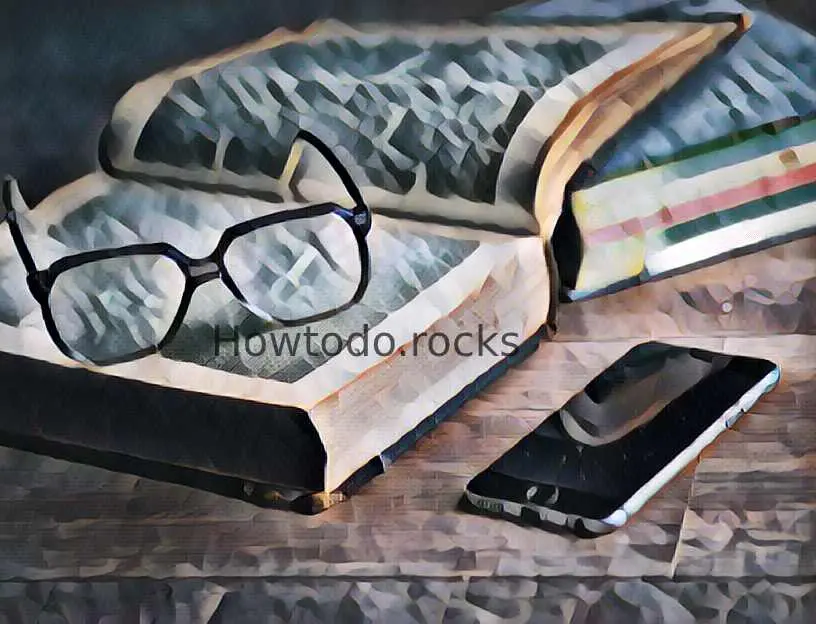
Pour le trouver facilement, vous pouvez aussi utiliser une application de réglage des paramètres.
Ce menu « Langue et clavier » est toujours dans le menu principal « Paramètres ». Notez que l’icône « Paramètres » du menu principal ressemble toujours à une roue dentée sur l’écran principal de votre Energizer.
- Étape 1 : localisez visuellement l’icône « Paramètres de votre Energizer et cliquez dessus.
Normalement, c’est sur la page principale, ou sur la page « Toutes les applications », comme indiqué ci-dessous.
- Étape 2 : sélectionnez l’option de menu « Langues & clavier » sous « Paramètres », qui est de la forme de la touche A, comme sur un clavier d’ordinateur.
- Étape 3 : appuyez sur le premier élément de menu sous « Langues & clavier », qui est généralement « Sélection de la langue » sur votre Energizer.
Une fois que vous êtes là, vous verrez votre propre langue et vous pouvez la configurer par défaut.
Et c’est tout. En fait, tant que vous pouvez localiser les icônes « Paramètres » et « Langues & clavier », vous pourrez toujours définir votre langue.
N’hésitez pas à solliciter l’aide d’un ami ou d’un expert de votre Energizer si vous n’arrivez pas à faire cette manipulation de changement de langue.
Pour récapituler sur le changement de langue sur Energizer :
Vous pouvez modifier la langue d’affichage sur Energizer.
Les informations suivantes peuvent vous aider à les définir vous-même :
- Les « paramètres régionaux » doivent être ouverts, comme décrit dans les paragraphes précédents.
- Ensuite, appuyez sur la langue déjà définie dans le champ « Langue »
- D’ici, vous pouvez sélectionner la nouvelle langue souhaitée
- Tapez sur la région spécifique dans la liste sur votre Energizer
- Enfin, vous devez appuyer sur « Appliquer les modifications et redémarrer »
Installation d’un nouveau dictionnaire de langue sur Energizer
Une première solution est d'utiliser une application de dictionnaire, comme décrites ici.
Vous pouvez aussi visiter les options du menu principal.
Vous y trouverez une option avec l’étiquette « clavier Android ». Vous devez sélectionner cette option, puis l’icône « Paramètres » à côté de cette option. Maintenant, appuyez sur l’option « Modules dictionnaires » de votre Energizer.
Là vous pouvez voir tous les autres dictionnaires de langue disponibles qui sont pris en charge par votre appareil. Vous pouvez sélectionner le dictionnaire de langue souhaité parmi eux. Enfin, appuyez sur l’option « Installer ».
Ajout de mots personnalisés dans le dictionnaire sur Energizer
Vous devez d’abord lancer l’application ‘Paramètres’ en tapotant l’icône correspondante dans l’écran d’accueil. Une fois que vous entrez dans les paramètres, localisez l’option ‘Langue et clavier’ et faites un seul clic dessus.
Vous pouvez ensuite appuyer sur le «Dictionnaire personnel» de la liste affichée sur Energizer.
Appuyez sur l’option ‘Modifier le dictionnaire personnel’ puis pour effectuer des modifications dans le dictionnaire.
À l’étape suivante, appuyez sur le symbole « plus » afin qu’un champ de texte apparaisse sur l’écran. Entrez le mot personnalisé que vous souhaitez ajouter au dictionnaire et appuyez sur l’option ‘OK’.
Ce mot sera ensuite ajouté dans le dictionnaire sur votre Energizer. Il pourra alors être utilisé lors de la saisie de messages ou d’informations.
Conclusion sur l’ajout de mots personnalisés au dictionnaire sur Energizer
Pour récapituler sur l’ajout de mots personnalisés dans le dictionnaire, accédez à Paramètres >>Langue et clavier >>Dictionnaire personnel >>Modifier le dictionnaire personnel >>Appuyez sur ‘+’ >>Entrez le mot requis >>OK.
Cela ajoutera le mot de votre choix dans le dictionnaire de votre Energizer.
Il sera disponible pour vous en tapant des messages, si la prédiction du dictionnaire est activée.
Vous pouvez aussi utiliser une application pour ajouter des mots au dictionnaire, comme disponibles ici.
Installer une application de traduction sur Energizer
Vous pouvez également installer une application pour traduire vos pages d'une langue à l'autre.
Le nom de l’application est un traducteur de langue.
Vous pouvez installer cette application à partir de Google Play. Vous pouvez également installer iTranslate ou Google Traduction avec comme préfixe votre langue préférée sur Energizer.
Toutes ces applications sont normalement gratuites.
En particulier, certaines permettent de traduire directement des posts, chats, Facebooks, Instagrams et autres.
Vous pouvez les utiliser sans limites sur la traduction. Attention, la qualité de la traduction peut varier fortement d’une application à l’autre ou d’un texte traduit à l’autre.
Nous espérons que cet article vous aura aidé à changer la langue sur Energizer.
Comment changer la langue de l’importe quel smartphone- facile !!!كيفية تغيير لغة الهاتف النقال
7 questions annexes
Comment remettre la page Google normal ?
– Dans la barre de menus située en haut du navigateur, cliquez sur Outils.
– Sélectionnez Options Internet.
– Cliquez sur l’onglet Général.
– Dans la section « Page d’accueil », saisissez www.google.com dans la zone de texte.
– Cliquez sur OK.
– Redémarrez votre navigateur.
Comment changer la langue de Google Chrome en français ?
– Connectez-vous à votre compte Google.
– À gauche, cliquez sur Informations personnelles.
– Dans « Préférences générales pour le Web », cliquez sur Langue Modifier .
– Recherchez votre langue préférée et sélectionnez-la.
– Cliquez sur Sélectionner.
Pourquoi ma page Google a changé ?
Si votre page de démarrage, votre page d’accueil ou votre moteur de recherche changent soudainement, il est possible que des logiciels indésirables soient installés sur votre appareil. Découvrez comment détecter des logiciels malveillants pour ensuite les supprimer de votre appareil, et rétablir vos paramètres.
Pourquoi mon Google Chrome est en anglais ?
Paramètres.
En bas, cliquez sur Paramètres Avancés.
Dans la section « Langues », cliquez sur Langues.
Cliquez sur Afficher Google Chrome dans cette langue ou Afficher Chrome OS dans cette langue.
Comment remettre la page entière ?
Pour afficher vos pages web en plein écran, cliquez sur l’icône représentant un rectangle à côté de la fonction de zoom. Vous pouvez également le raccourci clavier en appuyant sur « F11 ». Apuyez une seconde fois pour revenir à l’affichage normal.
Comment recuperer Google en français ?
– Sur votre appareil Android, appuyez sur Paramètres .
– Appuyez sur Système Langues et saisie.
Langues.
– Appuyez sur Ajouter une langue.
, puis sélectionnez la langue que vous souhaitez utiliser.
– Faites glisser la langue sélectionnée vers le haut de la liste.
Comment mettre un téléphone Nokia en français ?
– Sélectionnez Menu.
– Cliquez sur Paramètres.
– Allez sur Param. téléphone.
– Sélectionnez Langue téléphone.
– Choisissez une langue parmi les 7 proposées.
Vous pourriez également être intéressé par les articles suivants :
Les auteurs sont à votre disposition via le formulaire de contact pour plus de renseignements.